
无线音箱: Wireless Speaker,将智能移动设备当成电脑的音箱使用,不用插线,不用买蓝牙音箱了
1 快速下载
安卓端: https://stupidbeauty.com/ArticleImages/1845/AndroidAsASoundBox-1586.2022.5.18.apk
电脑端Windows 10: https://stupidbeauty.com/ArticleImages/1845/ androidasasoundbox-1167.2020.2.12-win7sp1.win10.x64.exe
电脑端GNU/Linux RPM: https://stupidbeauty.com/ArticleImages/1845/ AaaxSoundEmitter-2020.2.13-2_Oso.x86_64.rpm
电脑端源代码: https://stupidbeauty.com/ArticleImages/1845/ AaaxSoundEmitter-2020.2.13.tar.gz
2 概述
Wireless Speaker,是一款实用软件,用于将电脑上的声音实时传递到智能移动设备上播放,这样就不用额外购买音箱了,反正买了也用不了多久就会坏掉。
3 下载及安装
3.1 PC版
PC版软件,用于监听系统中播放的声音并将声音传递给安卓设备来播放。
3.1.1 GNU/Linux/Fedora/RPM
适用于Fedora及RPM系列发行版的RPM安装包,可在这里下载:
https://stupidbeauty.com/ArticleImages/1845/ AaaxSoundEmitter-2020.2.13-2_Oso.x86_64.rpm
也可扫描下面的二维码以下载到妳的手机上,然后再传送到自己的电脑:
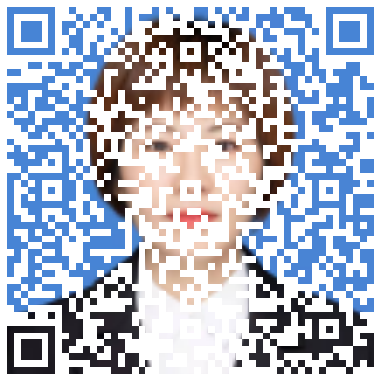
下载完毕之后,使用dnf来安装这个RPM包,就行了。
AaaxSoundEmitter即是电脑版声音发送器的启动命令,执行这个命令即可启动电脑版程序了。
3.1.2 源代码
源代码压缩包,可在这里下载:
https://stupidbeauty.com/ArticleImages/1845/ AaaxSoundEmitter-2020.2.13.tar.gz
也可扫描下面的二维码以下载到妳的手机上,然后再传送到自己的电脑:

下载完毕之后,将得到一个名为“AaaxSoundEmitter-2020.2.13.tar.gz”的压缩包,将其解压之后,得到一个名为“AaaxSoundEmitter-2020.2.13”的目录。在这个目录中,执行以下命令行命令即可编译安装完成:
qmake-qt5
gmake
gmake install
AaaxSoundEmitter即是电脑版声音发送器的启动命令,执行这个命令即可启动电脑版程序了。
3.1.3 Windows 10
适用于Windows 10的安装包,可在这里下载:
https://stupidbeauty.com/ArticleImages/1845/ androidasasoundbox-1167.2020.2.12-win7sp1.win10.x64.exe
也可扫描下面的二维码以下载到妳的手机上,然后再传送到自己的电脑:

下载完毕之后,运行下载得到的这个安装程序进行安装,就行了。
应用程序菜单中的AaaxSoundEmitter,即是电脑版声音发送器的启动入口,点击它即可启动电脑版程序了。
3.2 安卓版
安卓版软件,用于从PC版软件处接收声音信号并且播放。
安卓版可直接下载安装:
https://stupidbeauty.com/ArticleImages/1845/AndroidAsASoundBox-1586.2022.5.18.apk
也可扫描以下二维码以在手机上打开下载:

4 使用
使用过程,包含以下步骤:
-
1.启动安卓版的声音接收及播放器AaaxSoundPlayer;
-
2.Windows系统,启用“立体声混音”;
-
3.启动电脑版的声音发送器AaaxSoundEmitter;
-
4. 在电脑上播放多媒体文件。
下面依次说明。
4.1 启动安卓版的声音接收及播放器AaaxSoundPlayer
最新版本已经能够做到让电脑端与安卓端互相发现,一般情况下无需人为记住并填入IP,在特殊情况下,互相发现功能临时失效,仍然需要用户来亲自填入手机的IP。在此仍然查看一下手机的IP,以防万一。
打开手机的WLAN设置界面,查看手机当前在网络中的IP。
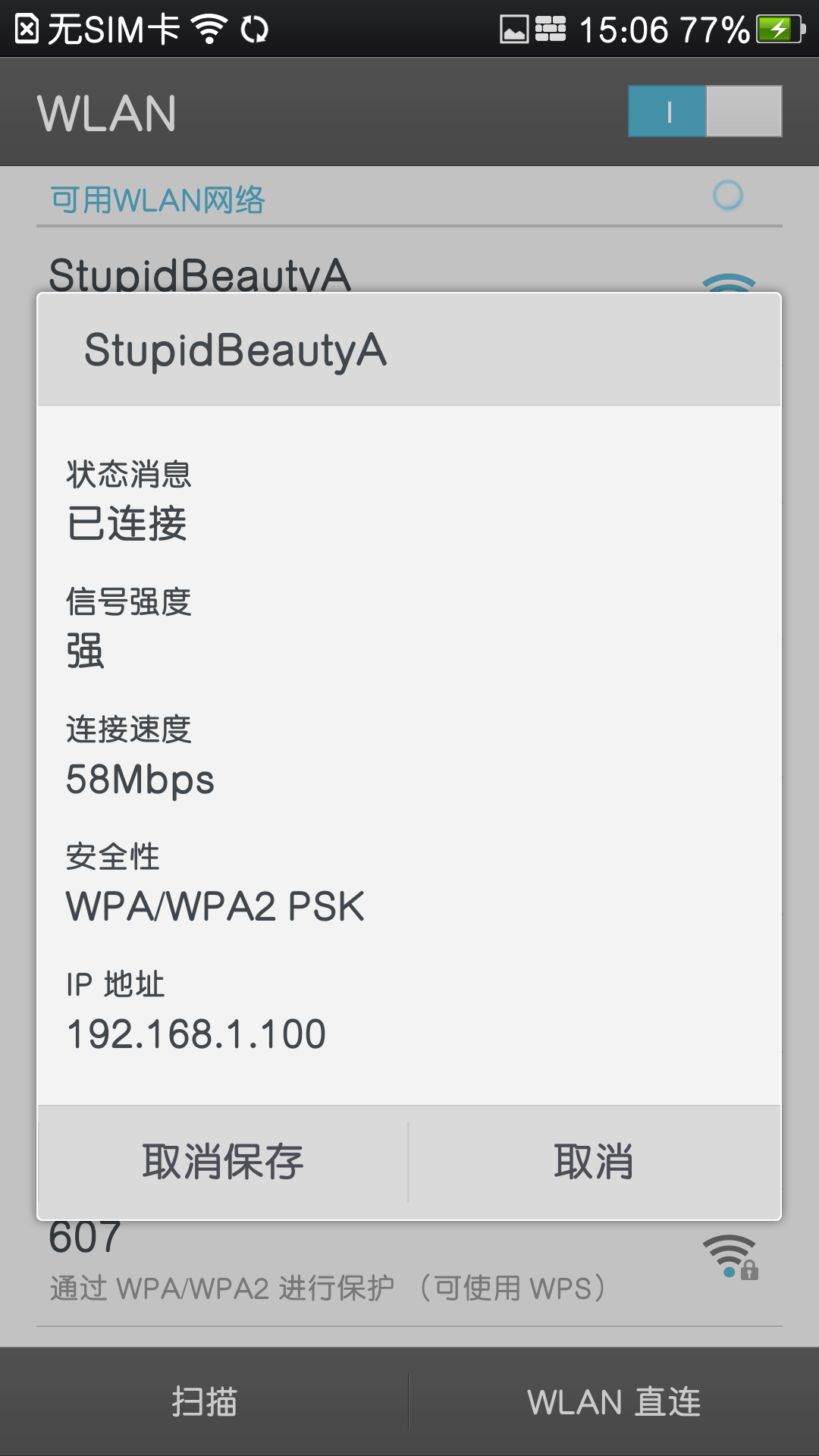
如上图所示,当前手机连接到的无线网为“StupidBeautyA”,IP地址为“192.168.1.100”。请记下这个IP地址,我们稍后将要在电脑版声音发射器里输入这个IP。
在桌面上点击图标,启动声音接收器AaaxSoundPlayer。
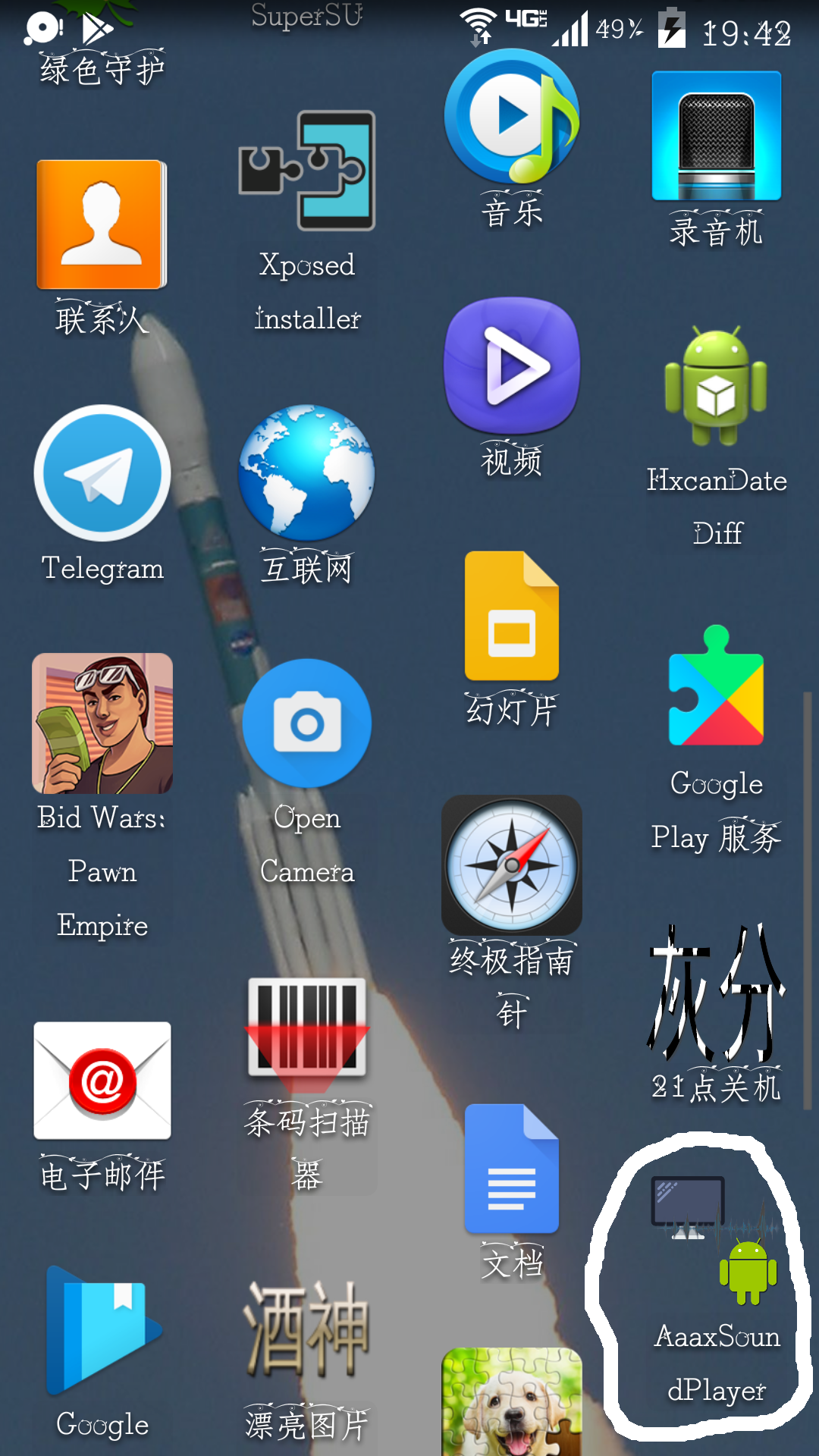
运行起来之后,放置在那里就可以了。
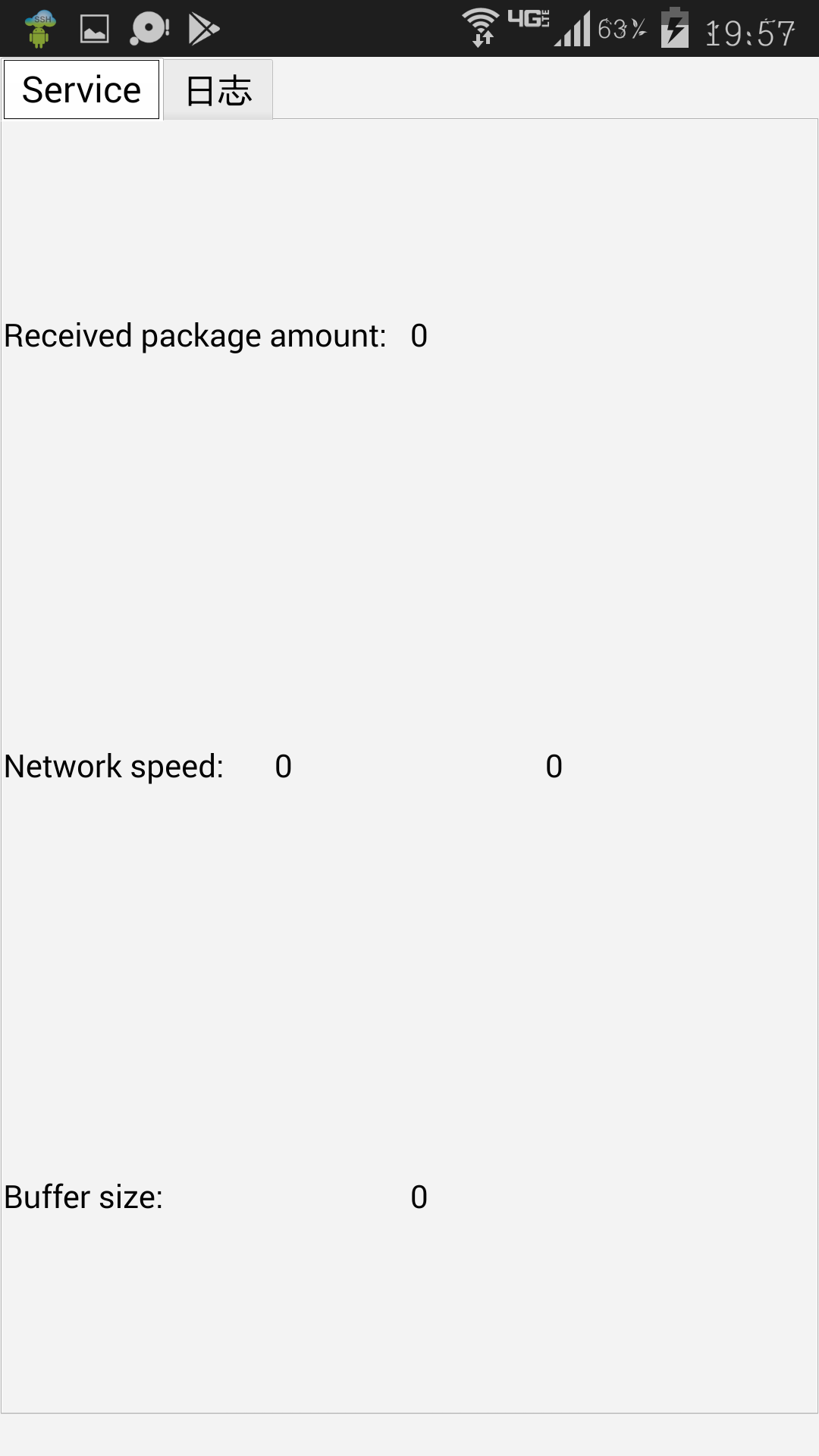
4.2 Windows系统,启用“立体声混音”
如果电脑上使用的是Windows系统,则需要启用系统的“立体声混音”功能。
不是Windows系统则无需启用这个功能。
在每台电脑上只需要如下操作一次。
具体操作请参考第三方文档的说明: http://www.win10xiazai.com/win10/8751.html
4.3 启动电脑版的声音发送器AaaxSoundEmitter
请确保你的手机和你的电脑是连接到同一个局域网的。如果是家庭网络,那么,一般都是连接到了同一个局域网的。
在电脑上,运行AaaxSoundEmitter命令启动声音发送器。目前尚未连接到手机。
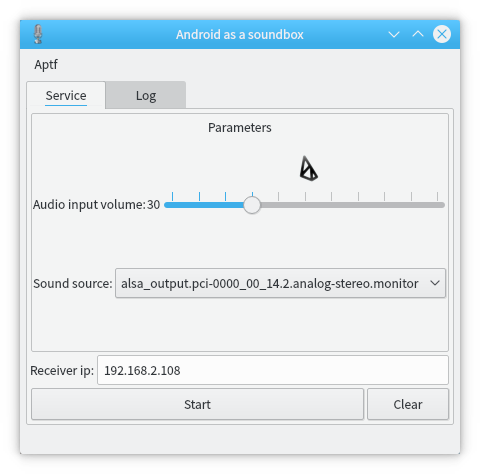
在“Receiver ip:”一栏中输入刚才所看到的手机的IP,此示例中即为“192.168.1.100”。一般情况下已经自动填入正确的IP。
拉动滑块,达到最佳的监听音量,一般拉到100%即可,你在手机上仍然可以正常调节最终输出音量。下图中我们拉到了98%的音量值。
选择合适的声音监听设备,一般在初始启动时会自动帮你选择最合适的设备,不用改动。如果发现在运行过程中,手机上未发出声音,那么可以点击这个下拉框,选择合适的设备。
GNU/Linux系统,需选择带“monitor”字样的设备。
Windows系统,需选择带“立体声混音”字样的设备。
下图中,我们未改动这个参数,因而使用的是自动选择的设备“alsa_output.pci-0000_00_14.2.analog-stereo.monitor”。
点击Start,电脑上的声音即开始实时向手机流动。
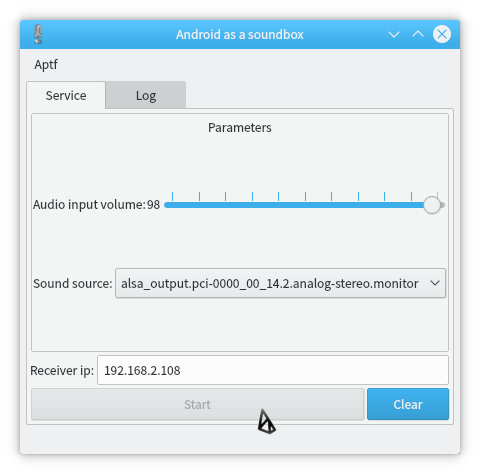
下一步,在电脑上打开一个多媒体文件进行播放,就能够在手机上听到声音了。
4.4 在电脑上播放多媒体文件
现在,已经可以在电脑上播放多媒体文件了。
现在将注意力放到电脑上。使用你最喜欢的播放器打开你最喜欢的视频文件,开始欣赏吧,手机会同步播放声音,就好像你给电脑插上了一个音箱一样。

如果没有听到声音,试试按手机上的音量键,加大音量。
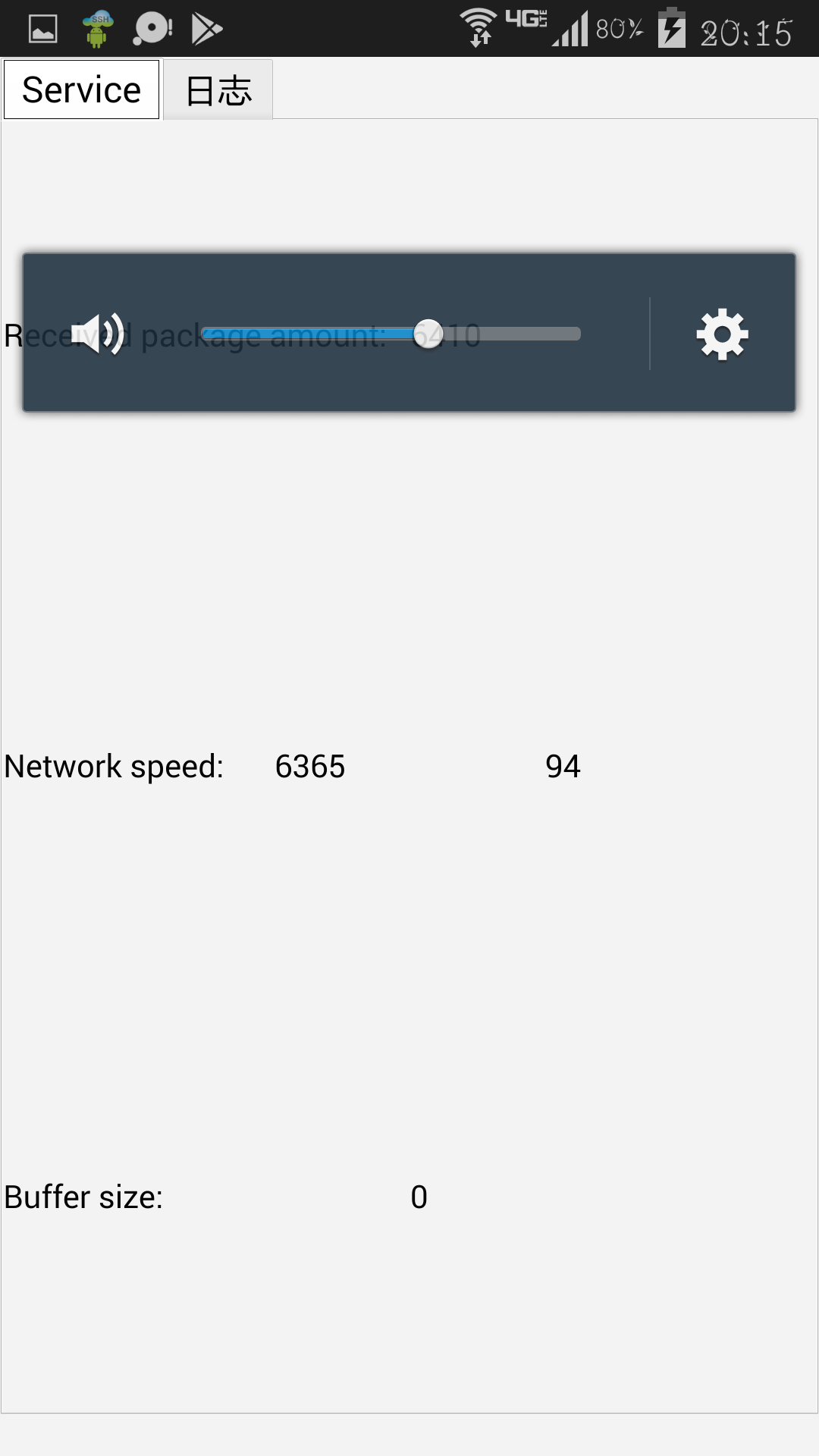
就是这么简单的。开始享受你的安卓即音箱吧。
5 隐私权说明
安卓即音箱,只是一个虚拟音箱应用,不收集用户的任何隐私信息,也不分享用户的任何隐私信息。
Your opinionsHxLauncher: Launch Android applications by voice commands
